در دنیای امروزی، کاربران در اکثر اوقات به اینترنت وصل بوده و یا اینکه بهگونهای به سایرین متصل هستند. در این بین یکی از ابزارهای اتصال، هاتاسپات (Hotspot) است. حال اگر با مشکل کار نکردن هات اسپات گوشی اندروید خود مواجه هستید، آنگاه در این مطلب میتوانید با راهکارهای رفع این مشکل، آشنا شوید.
1. ریستارت کردن دستگاه
گاهی اوقات سادهترین راهکار، بهترین راهکار است. اگر از گوشی خود بهصورت مکرر استفاده کرده و همچنین چندین برنامه را بهصورت همزمان اجرا کرده باشید، آنگاه این امکان وجود دارد که نهتنها سرعت دستگاه شما پایین آمده، بلکه باگهایی را نیز مشاهده کنید. به همین دلیل امکان دارد که مشکل کار نکردن هات اسپات گوشی اندروید شما با ریستارت کردن دستگاه، برطرف شود. در این رابطه باید کلید پاور را نگه داشته، گزینه “Power off” را انتخاب کرده و سپس پس از گذشت 30 ثانیه الی یک دقیقه، دستگاه را مجددا روشن کنید. ببینید که آیا مشکل برطرف شده است یا خیر؟
2. فعال کردن حالت هواپیما
حالت هواپیما باعث میشود که کارکردهای بیسیم گوشی شما، غیرفعال شوند. این قضیه، امواج مربوط به سیمکارت (خط ارتباطی و اینترنت)، وایفای و بلوتوث را شامل میشود. گاهی اوقات در هنگام برخورد با مشکلات ارتباطی و شبکهای، روشن و خاموش کردن حالت هواپیما میتواند اتصالات شبکه را ریستارت کرده و بنابراین مشکل شما را حل کند.
در این رابطه باید نوار اعلانها را به پایین کشیده و سپس آیکون “حالت هواپیما” را انتخاب کنید. پس از گذشت 30 ثانیه الی یک دقیقه، این حالت را غیرفعال کنید و ببینید که آیا مشکل همچنان پابرجا است یا خیر؟ اگر هم در نوار اعلانها نتوانستید که حالت هواپیما را پیدا کنید، آنگاه باید گامهای زیر را طی کنید:
- به اپلیکیشن تنظیمات گوشی بروید.
- “Network & internet” را انتخاب کنید.
- “Advanced” را برگزینید.
- “Airplane mode” را لمس کنید.
این مطلب را نیز بخوانید: چگونه مشکل کار نکردن دوربین گوشی اندروید را برطرف کنیم؟
3. از کار کردن اتصال اینترنت گوشی خود، اطمینان حاصل کنید
دیتای سیمکارت را روشن کرده تا بتوانید بفهمید که آیا مشکل از اتصال اینترنت شما است یا خیر؟ با انجام یک جستوجو در گوگل میتوانید از سرعت اتصال و یا کار کردن آن، اطمینان حاصل کنید. همچنین بهتر است که از مانده (حجم و زمان) بسته اینترنت خود نیز اطمینان حاصل کنید. زیرا در صورت اتمام طرح اینترنت، هاتاسپات گوشی شما، عملا بیفایده خواهد بود.
چک کردن محدودیت مصرف دیتای سیمکارت
مورد دیگری که باید آن را بررسی کنید، به محدودیت مصرف دیتای خود گوشی مربوط میشود. در گوشی اندروید خودتان میتوانید محدودیتهایی را بر روی میزان مصرف دیتای سیمکارت، اعمال کنید. اگر از محدوده مصرف دیتا عبور کرده باشید، آنگاه باید به تنظیمات گوشی رفته و محدودیت را بالاتر ببرید. جهت انجام این کار میتوانید گامهای زیر را طی کنید:
- از فعال بودن اینترنت سیمکارت خود، اطمینان حاصل کنید.
- به اپلیکیشن تنظیمات گوشی خود بروید.
- “Network & internet” را انتخاب کنید.
- “Mobile network > App data usage” را برگزینید.
- بر روی آیکون “Settings” ضربه بزنید.
- “Set data limit” را فعال کرده و یک عدد را وارد کنید.
4. حالتهای Battery Saver و Data Saver را غیرفعال کنید
حالت Battery Saver با غیرفعال کردن برخی از عملکردهای غیراساسی گوشی شما، سعی میکند که عمر باتری را افزایش دهد. فعال کردن این ویژگی نباید باعث ایجاد اخلال در اتصال هاتاسپات گوشی شما شود، اما برخی از کاربران وجود چنین باگی را گزارش کردهاند. به همین دلیل بهتر است که این قابلیت را غیرفعال کرده و سپس نتیجه را مشاهده کنید. جهت غیرفعال کردن حالت Battery Saver باید گامهای زیر را دنبال کنید:
- به اپلیکیشن تنظیمات بروید.
- “Battery” را انتخاب کنید.
- “Battery saver” را برگزینید.
- “Turn off now” را لمس کنید.
به طرز مشابهی، حالت Data Saver نیز سعی میکند تا با محدود کردن ارسال و دریافت دیتا در پسزمینه، مصرف دیتای سیمکارت را کاهش دهید. حال شاید این قابلیت باعث ایجاد تداخلهایی در اتصال هاتاسپات شما شود، بنابراین شاید بد نباشد که آن را نیز غیرفعال کنید. در این رابطه باید:
- به اپلیکیشن تنظیمات بروید.
- “Network & internet” را انتخاب کنید.
- “Data Saver” را برگزینید.
- “Use Data Saver” را غیرفعال کنید.
5. VPN را غیرفعال کنید
شاید استفاده از VPN بتواند تاحدودی حریم خصوصی شما را در فضای آنلاین بهبود ببخشد، اما شاید هم همین قضیه مشکلاتی را برای اتصال گوشی شما به وجود آورد. VPNها ترافیک اینترنت شما را از سرورهای خود عبور داده و همین قضیه میتواند سرعت اینترنت شما را کاهش دهد. به همین دلیل پیشنهاد میکنیم که در هنگام استفاده از هاتاسپات، VPN خود را غیرفعال کنید. در این رابطه میتوانید گامهای زیر را طی کنید:
- به اپلیکیشن تنظیمات بروید.
- “Network & internet” را انتخاب کنید.
- به “Advanced > VPN” بروید.
- هرگونه VPN فعالی را غیرفعال کنید.
این مطلب را نیز بخوانید: چگونه مشکل شناسایی نشدن سیمکارت در گوشیهای اندرویدی را حل کنیم؟
6. سویچ خودکار هاتاسپات را غیرفعال کنید
یکی از ویژگیهای جدید سیستمعامل اندروید، سویچ خودکار هاتاسپات است. در هنگام فعال بودن این ویژگی، اگر به مدت چند دقیقه هیچ دستگاهی به هاتاسپات شما متصل نشده باشد، آنگاه هاتاسپات گوشی شما نیز خودش را خاموش خواهد کرد. حال اگر برای مدتی از گوشی خود استفاده نکرده و یا اینکه دستگاه شما وارد حالت Sleep شده باشد، آنگاه این قضیه میتواند مشکلاتی را برای عملکرد Hotspot گوشی شما به وجود آورد. با طی کردن گامهای زیر میتوانید از وقوع چنین مشکلی، اجتناب کنید:
- به “Settings” بروید.
- “Network & internet” را انتخاب کنید.
- “Hotspot & tethering” را برگزینید.
- بر روی “Wi-Fi hotspot” ضربه بزنید.
- “Advanced > Turn off hotspot automatically” را انتخاب کنید.
7. استفاده از یک باند وایفای متفاوت
یکی دیگر از ویژگیهای جدید گوشیهای اندرویدی، امکان تغییر فرکانس سیگنالهای هاتاسپات است. اکثر گوشیهای جدید از باند وایفای 2.4 و 5 گیگاهرتزی استفاده میکنند. البته این قضیه در برخی از مدلهای قدیمیتر گوشیهای اندرویدی، صدق نمیکند.
شاید باند 5 گیگاهرتز سریعتر باشد، اما اکثر دستگاهها، قادر به استفاده از آن نیستند. شاید امواج ارسالی هاتاسپات گوشی شما، از نوع 5 گیگاهرتزی باشند و بنابراین دستگاهی که به این امواج متصل میشود، توان استفاده از این نوع فرکانسها را نداشته باشد. همچنین این قضیه باعث میشود که هاتاسپات شما در فهرست دستگاههای قابل اتصال دستگاه وصل شونده، ظاهر نشود. جهت انتخاب استاندارد 2.4 گیگاهرتزی، باید گامهای زیر را طی کنید:
- به اپلیکیشن تنظیمات بروید.
- “Network & internet” را انتخاب کنید.
- “Hotspot & tethering” را برگزینید.
- بر روی “Wi-Fi hotspot” ضربه بزنید.
- “Advanced > AP Band” را لمس کنید.
- باند 2.4 گیگاهرتزی را انتخاب کنید.
سخن پایانی
در بالا سعی کردیم که راهکارهای رفع مشکل کار نکردن هات اسپات اندروید را در اختیار شما قرار دهیم. معمولا چنین مشکلاتی در بدترین زمان ممکن رخ میدهند، زیرا در هنگام نیاز به اینترنت، از قابلیت هاتاسپات استفاده میکنید.


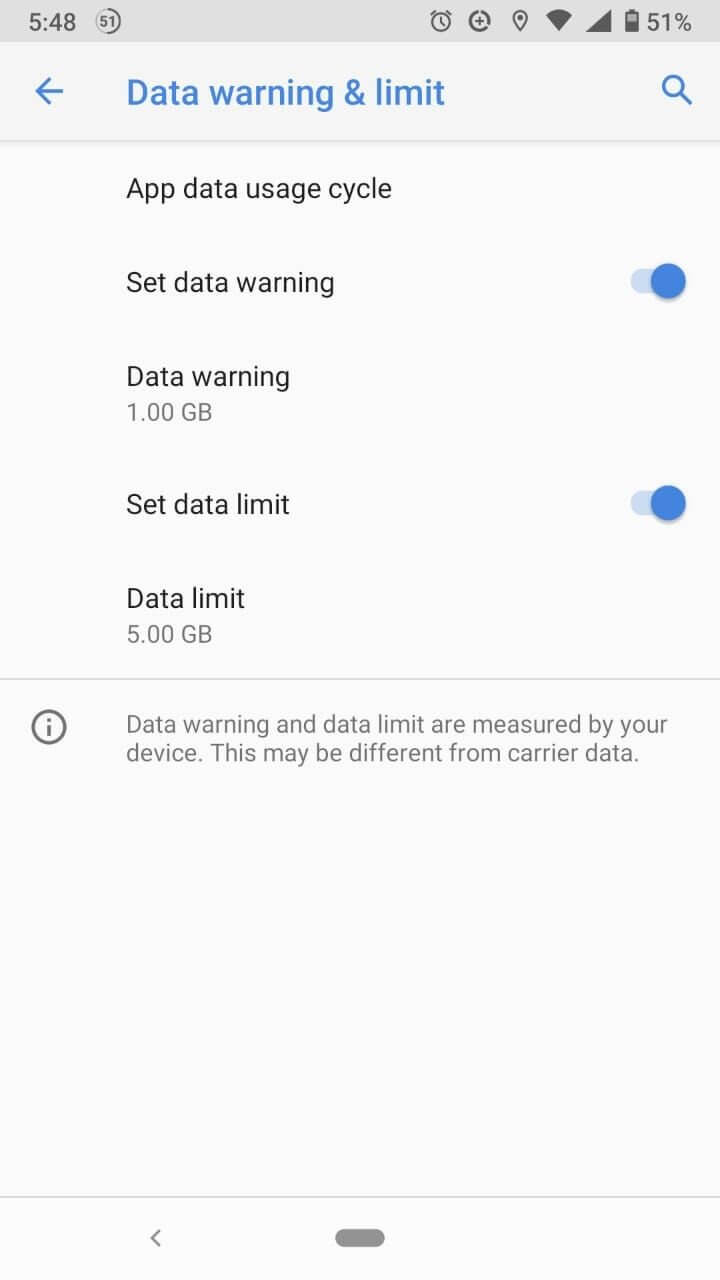

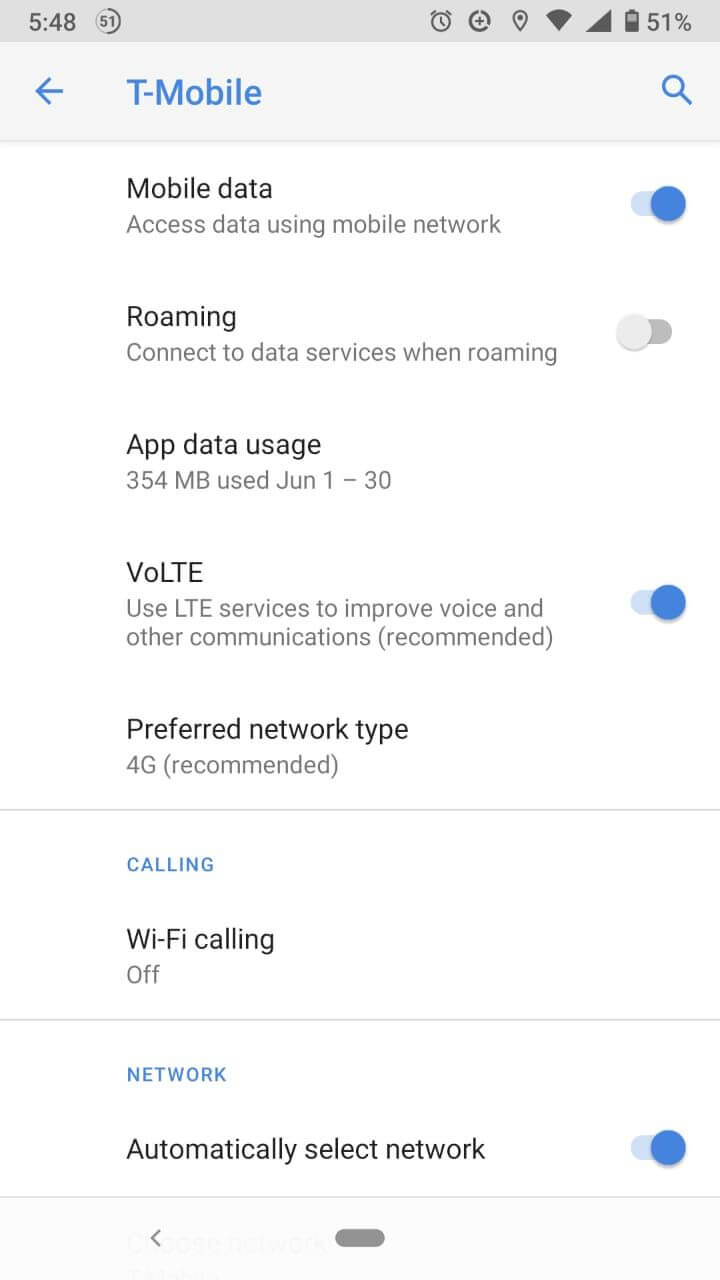

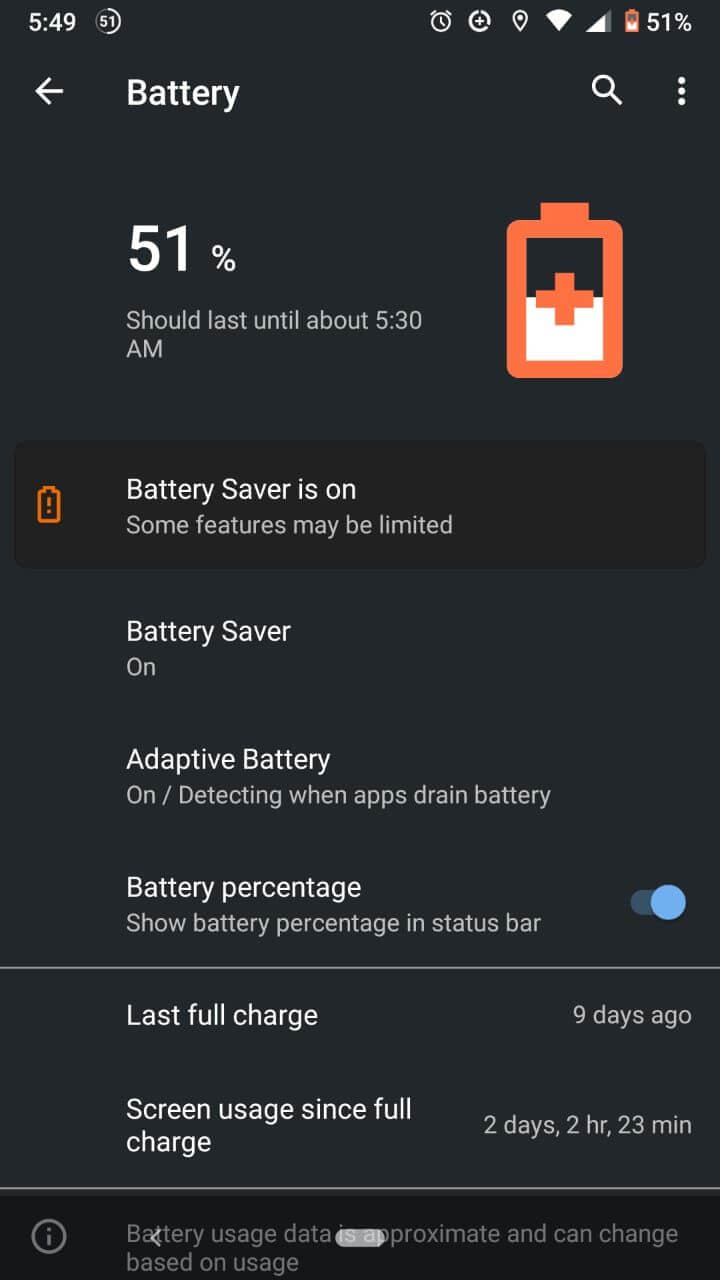
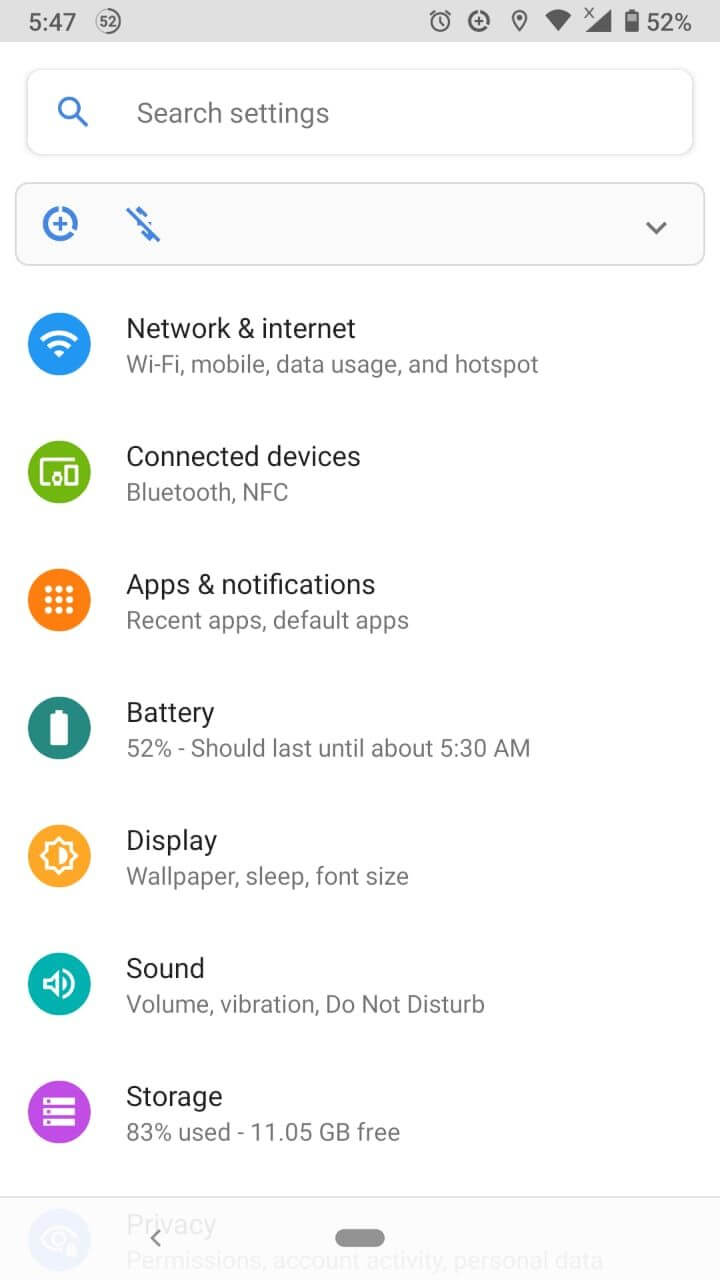
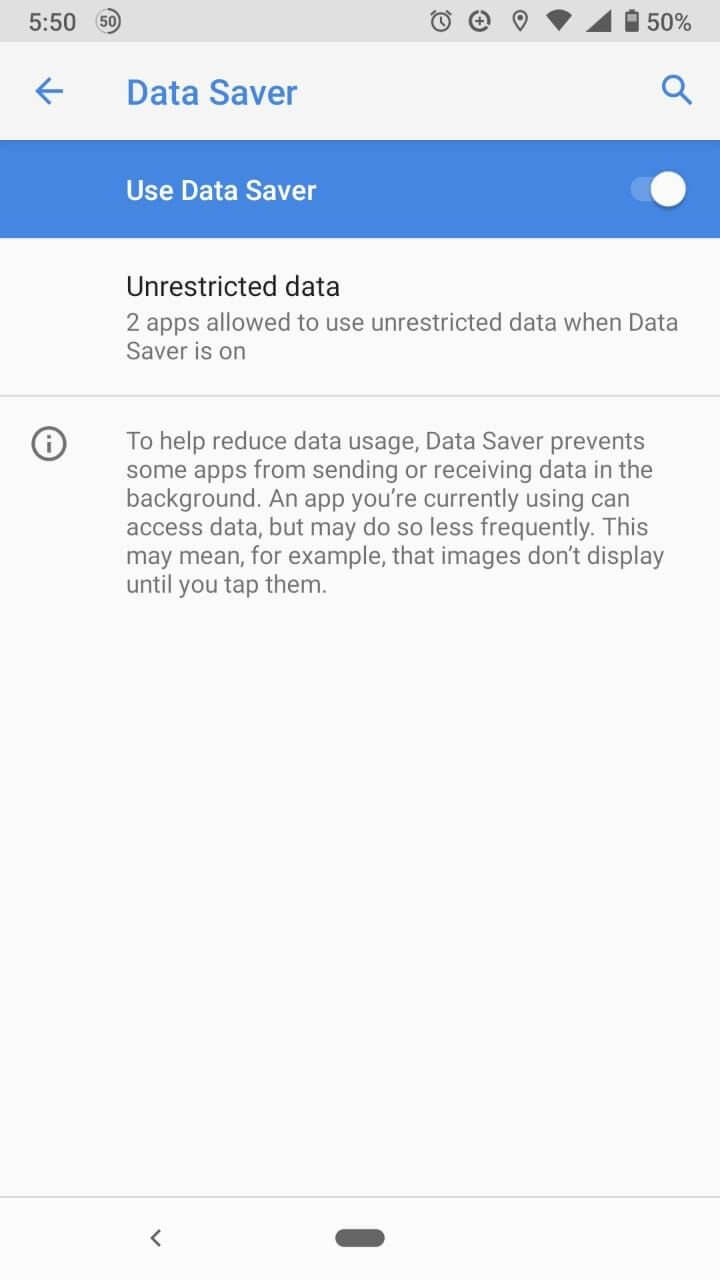
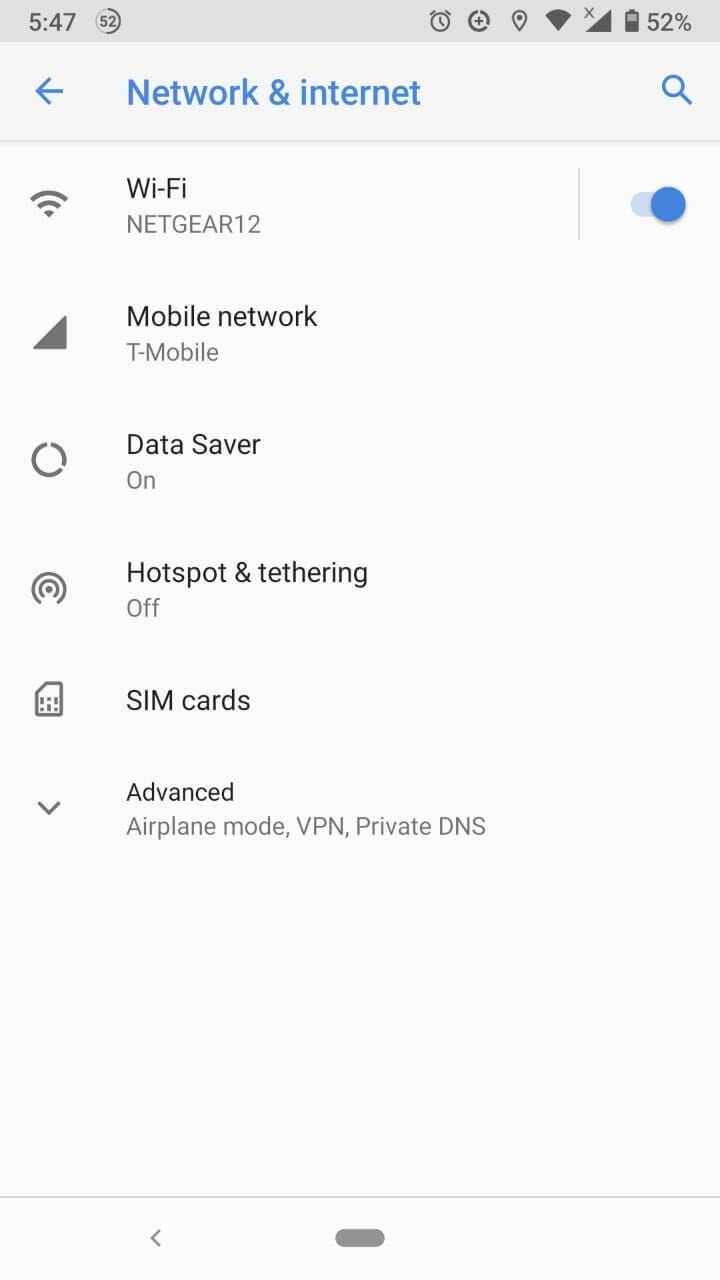
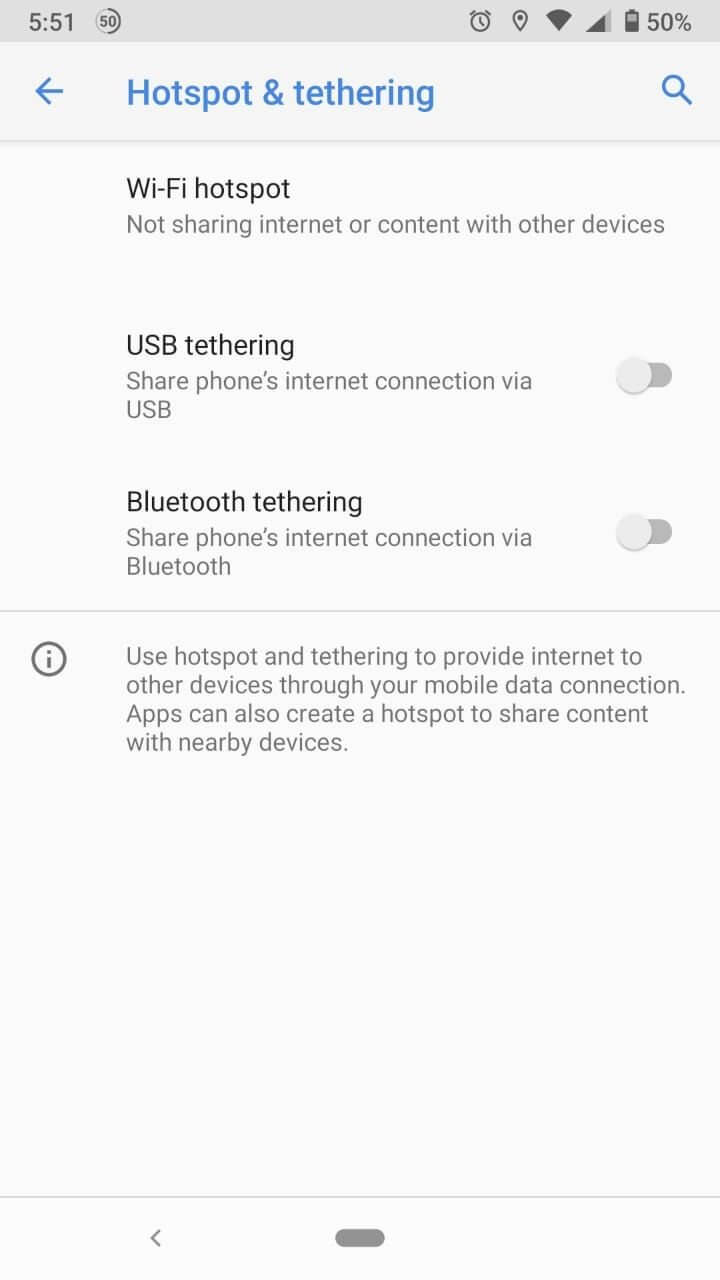
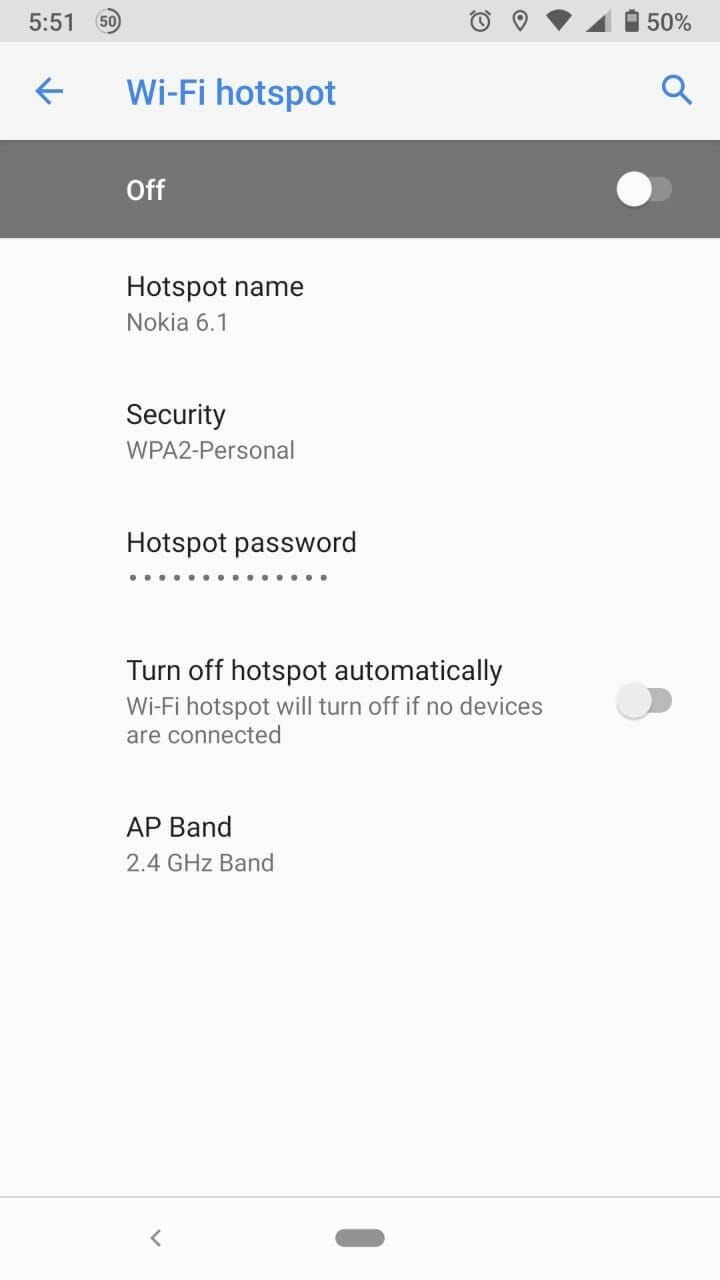





مرسی واقعا هات اسپاتم 6 ماه بود از کار افتاده بود درست شد
ریستارت کردن واسه هر مشکلی همیشه جوابه البته اینکه خاموش کنید چند دقیقه بهتره